Sony XPeria XZ F8331 Manuale d'uso
Pagina 18
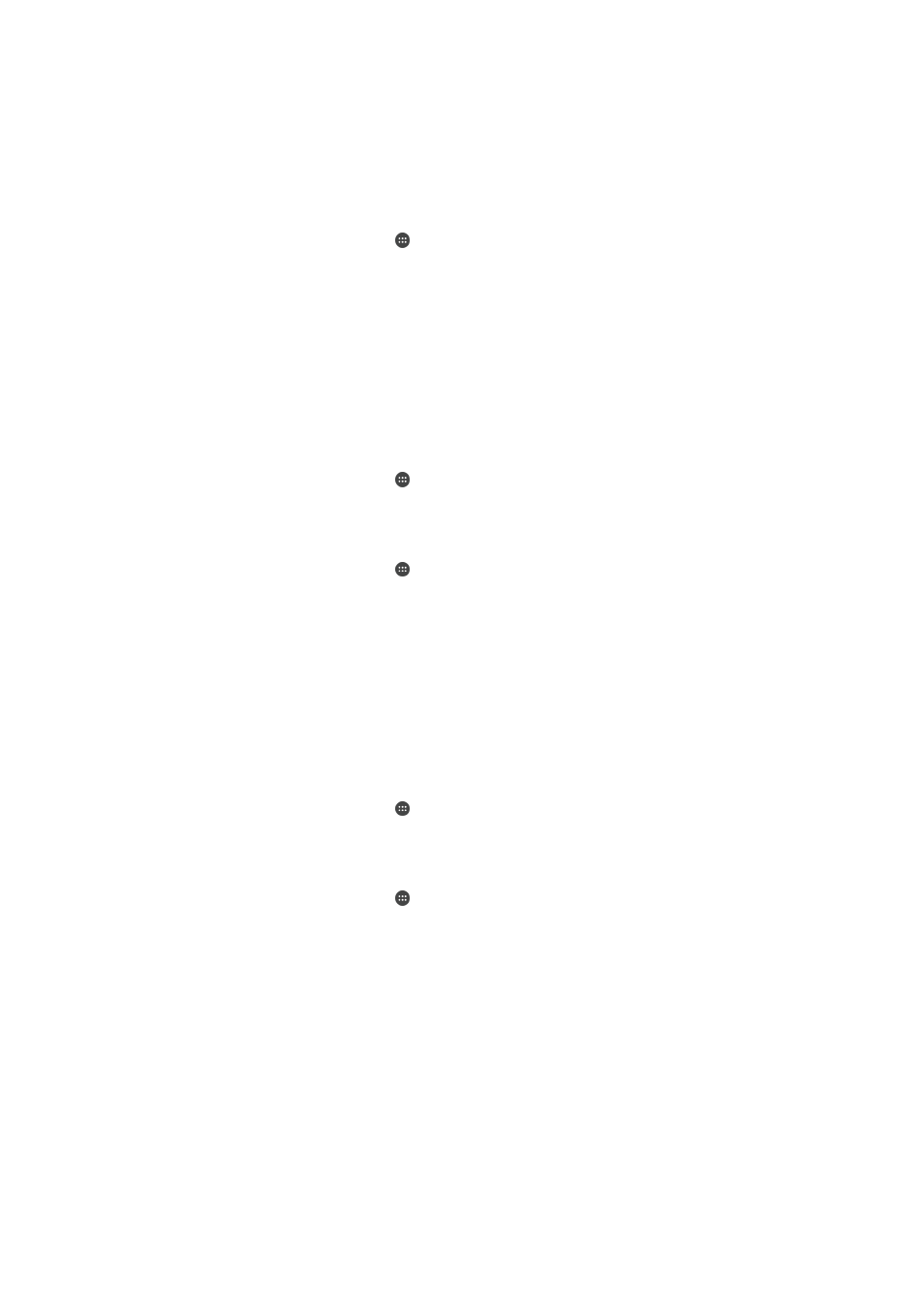
Utilizzo di posizioni personalizzate
È possibile aggiungere qualsiasi posizione come attendibile, ovvero il luogo nel quale il
dispositivo non viene bloccato.
Per aggiungere una posizione personalizzata
1
Assicurarsi che la modalità di ubicazione e l'impostazione
Alta precisione o quella
Risparmio della batteria sia attiva.
2
Dalla
Schermata Home, sfiorare .
3
Trovare e sfiorare
Impostazioni > Blocco schermo e sicurezza > Smart Lock >
Luoghi attendibili.
4
Sfiorare
Aggiungi luogo attendibile.
5
Per utilizzare l'ubicazione attuale come posizione personalizzata attendibile,
sfiorare
Seleziona questa ubicazione.
6
In alternativa, per immettere un'altra ubicazione, sfiorare l'icona della lente di
ingrandimento e digitare l'indirizzo. Il dispositivo cerca l'ubicazione immessa.
Sfiorare l'indirizzo suggerito per utilizzarlo, quindi sfiorare
OK.
7
Per perfezionare l'ubicazione, sfiorare l'indirizzo, quindi trascinare il segnaposto di
ubicazione sulla località desiderata e sfiorare
Seleziona questa ubicazione.
Per modificare una località personalizzata
1
Dalla
Schermata Home, sfiorare .
2
Trovare e sfiorare
Impostazioni > Ubicazione, quindi sfiorare lo slider per abilitare i
servizi di ubicazione.
3
Sfiorare
Modalità, quindi scegliere la modalità di ubicazione Alta precisione o
Risparmio della batteria.
4
Dalla
Schermata Home, sfiorare .
5
Trovare e sfiorare
Impostazioni > Blocco schermo e sicurezza > Smart Lock >
Luoghi attendibili.
6
Selezionare la località che si desidera modificare.
7
Sfiorare
Modifica indirizzo.
8
Per immettere un'altra ubicazione, sfiorare l'icona della lente di ingrandimento e
digitare l'indirizzo. Il dispositivo cerca l'ubicazione immessa. Sfiorare l'indirizzo
suggerito per utilizzarlo.
9
Per perfezionare l'ubicazione, sfiorare la freccia Indietro accanto all'indirizzo, quindi
trascinare il segnaposto di ubicazione sulla località desiderata e sfiorare
Seleziona
questa ubicazione.
Per eliminare una località personalizzata
1
Dalla
Schermata Home, sfiorare .
2
Trovare e sfiorare
Impostazioni > Ubicazione, quindi sfiorare lo slider per abilitare i
servizi di ubicazione.
3
Sfiorare
Modalità, quindi scegliere la modalità di ubicazione Alta precisione o
Risparmio della batteria.
4
Dalla
Schermata Home, sfiorare .
5
Trovare e sfiorare
Impostazioni > Blocco schermo e sicurezza > Smart Lock >
Luoghi attendibili.
6
Selezionare la località che si desidera eliminare.
7
Sfiorare
Elimina.
Dispositivo sempre sbloccato quando è a contatto con l'utente
Grazie alla funzionalità On-body detection, è possibile impedire al dispositivo di bloccarsi
quando si trova nella mano, nella tasca o nella borsa dell'utente. Quando l'accelerometro
rileva che il dispositivo si trova a contatto con l'utente, lo mantiene sbloccato. Il
dispositivo si blocca solo quando l'accelerometro rileva che il dispositivo è stato riposto.
Quando si utilizza la funzionalità On-body detection, tenere presente i seguenti
comportamenti:
•
Quando si mette via il dispositivo, quest'ultimo percepisce di non essere più a contatto
con l'utente e si blocca automaticamente.
•
Il dispositivo potrebbe impiegare fino a un minuto per bloccarsi.
18
Questa è una versione Internet della pubblicazione. © Stampato per un uso privato.